
时间:2021-06-27 20:49:18 来源:www.win10xitong.com 作者:win10
不知道各位网友有没有遇到过win10文件夹只读属性改不了的问题,今天有一位网友说他就遇到了,要是您平时不是很喜欢折腾系统的话,面对win10文件夹只读属性改不了这样的问题肯定就不知道该怎么解决了。如果你很着急,身边又暂时找不到人可以处理win10文件夹只读属性改不了的问题,我们可以按照这个流程:1.在文件夹上单击右键,选择“属性”。2.切换到【安全】—【编辑】,点击【添加】就这个问题很轻易的处理了。如果各位网友还是一头雾水,那我们再来详细的学习一下win10文件夹只读属性改不了的操作本领。
Win10文件夹只读无法取消解决方案:
1.右键单击文件夹,然后选择属性。
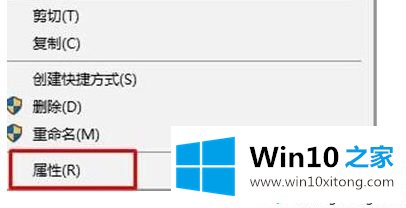
2.切换到[安全性]-[编辑],然后单击[添加]。
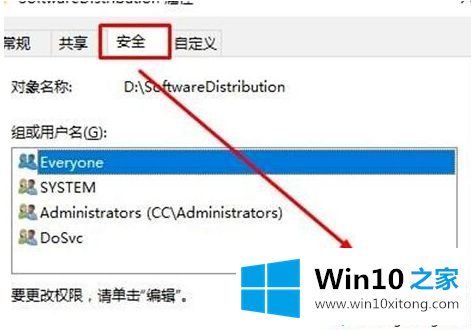
3.单击左下角的[高级]-[立即查找]。
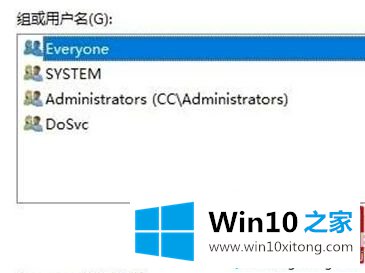
4.在下面选择当前登录用户名(如果我们不知道是哪一个,可以通过头像来区分,就是只有一个头像,一般来说),然后点击OK-OK。
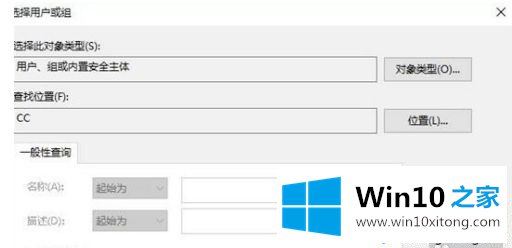
5.在[组名或用户名]框中选择新添加的用户名,勾选以下框中的[允许],点击[确定]——[确定]。设置后,可以通过重新打开属性来取消只读检查。
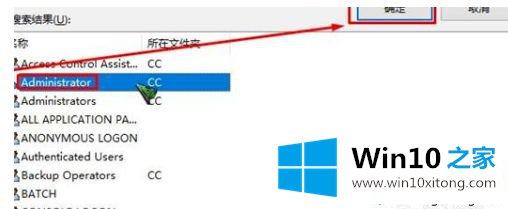
以上是win10文件夹只读属性无法取消的解决方案。遇到这种情况的用户可以按照以上步骤操作,希望对大家有所帮助。
关于win10文件夹只读属性改不了的操作本领就和大家讲到这里了,遇到同样问题的朋友就可以根据上面内容提供的方法步骤解决了。以上的文章如果对你的问题有所帮助,希望对本站多多支持。